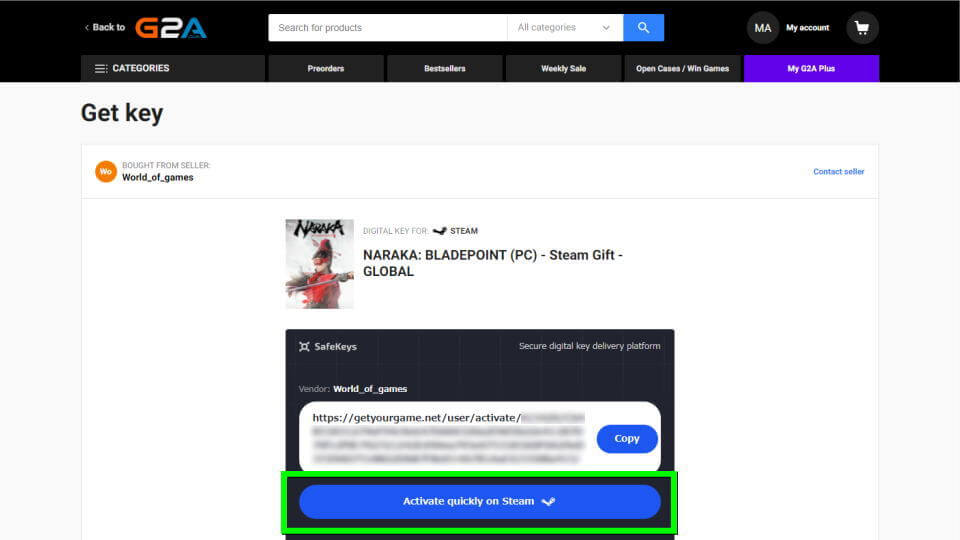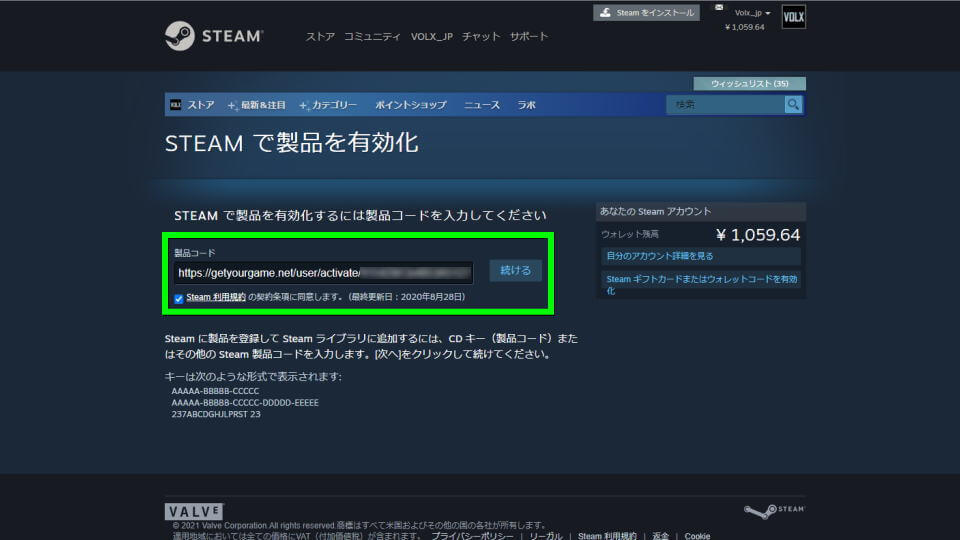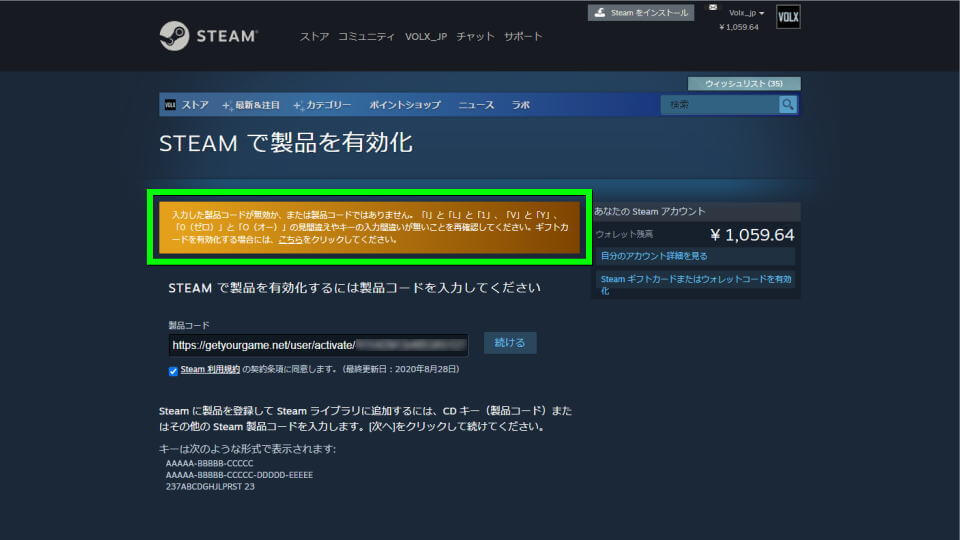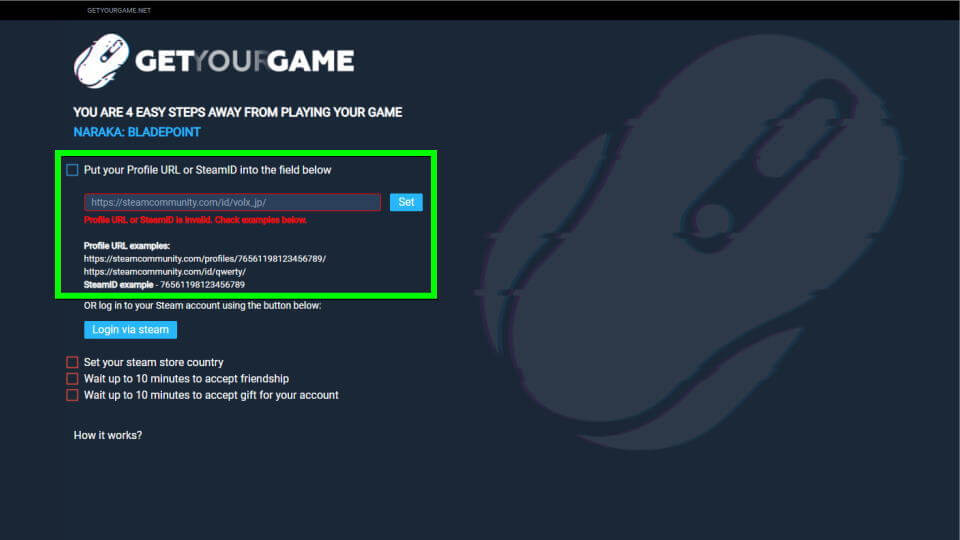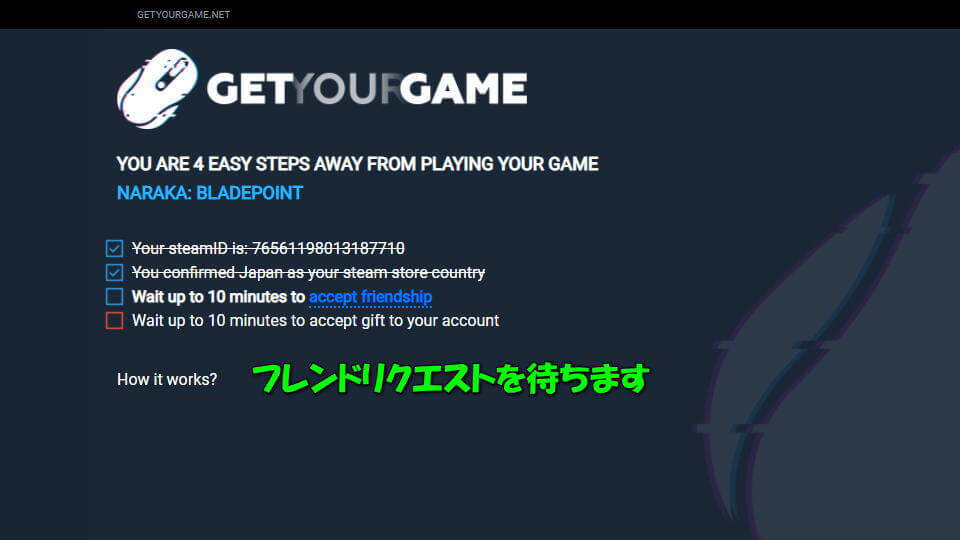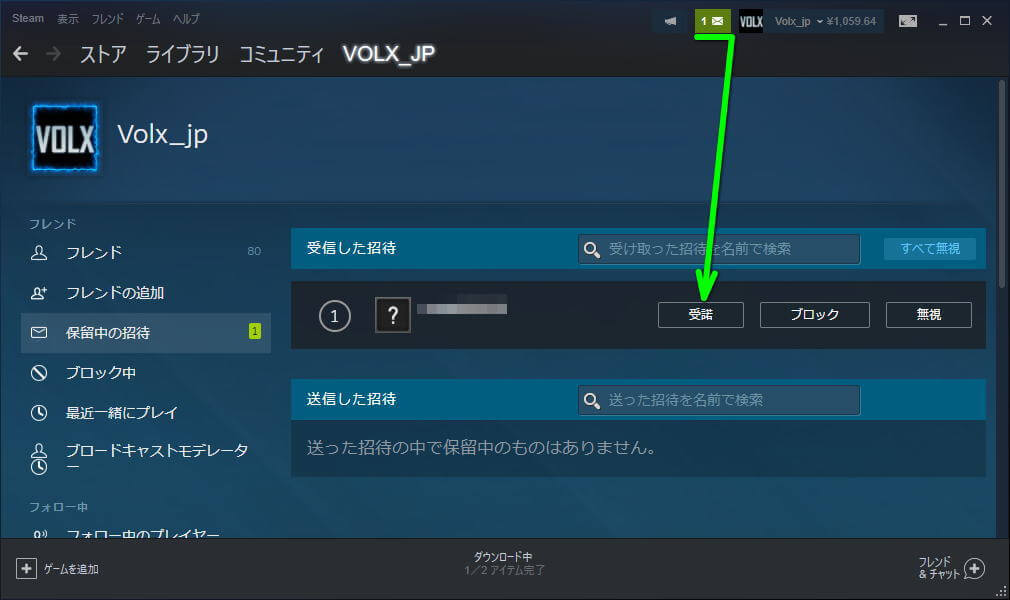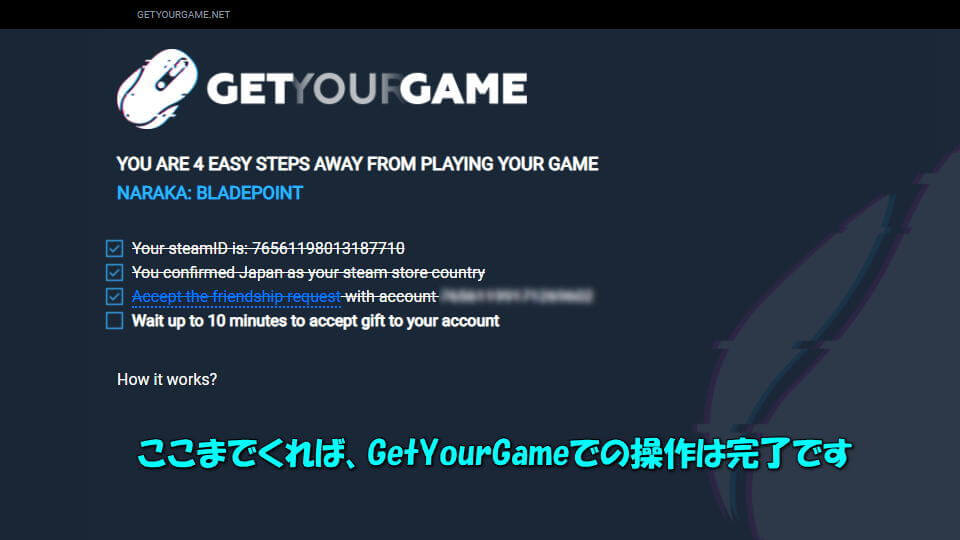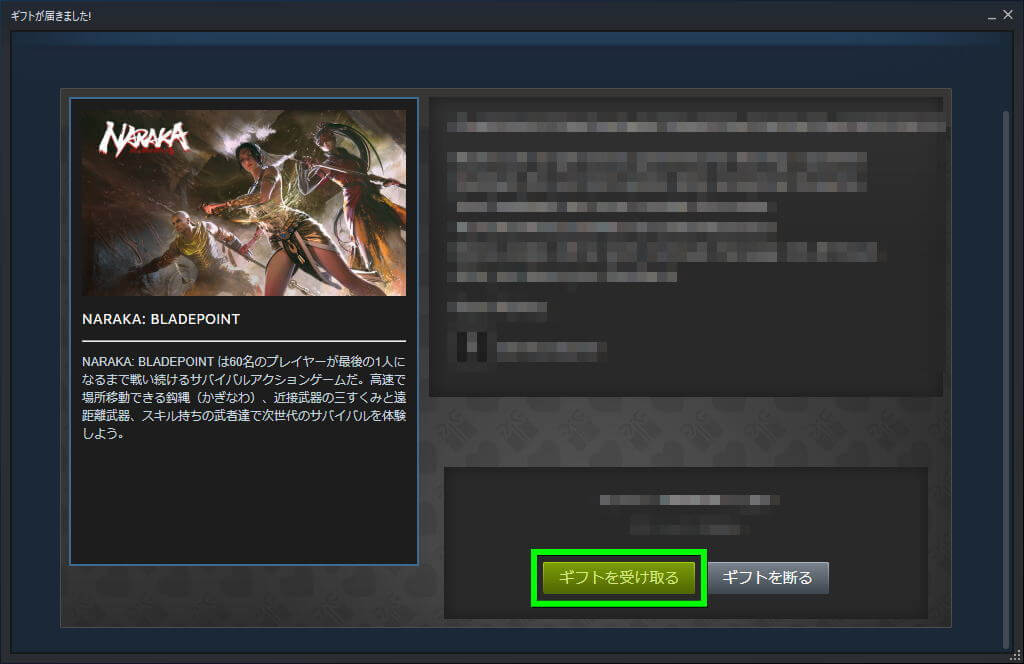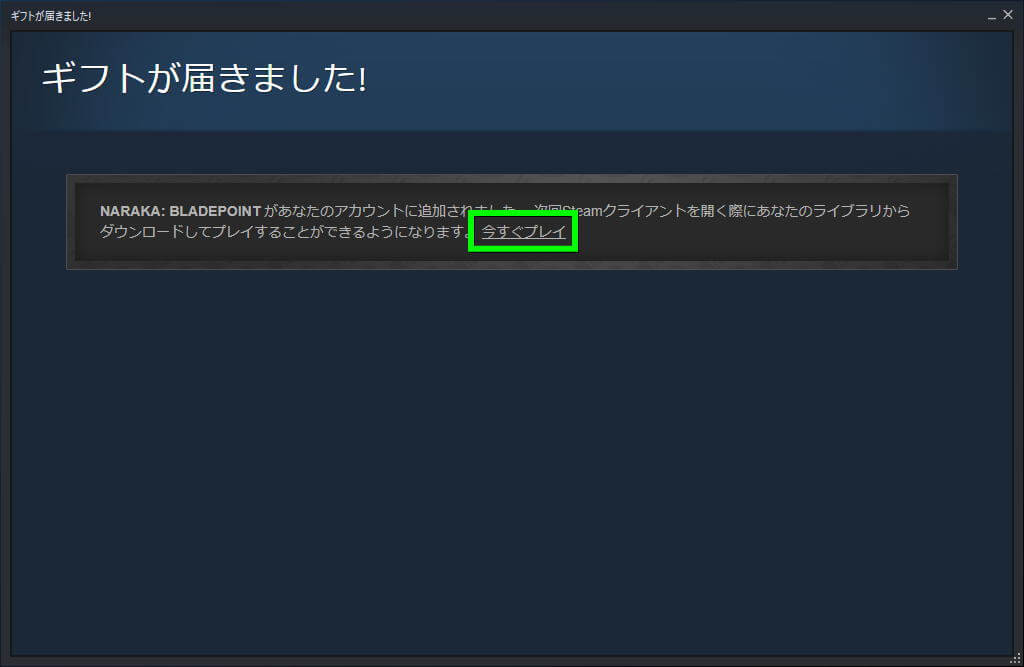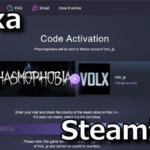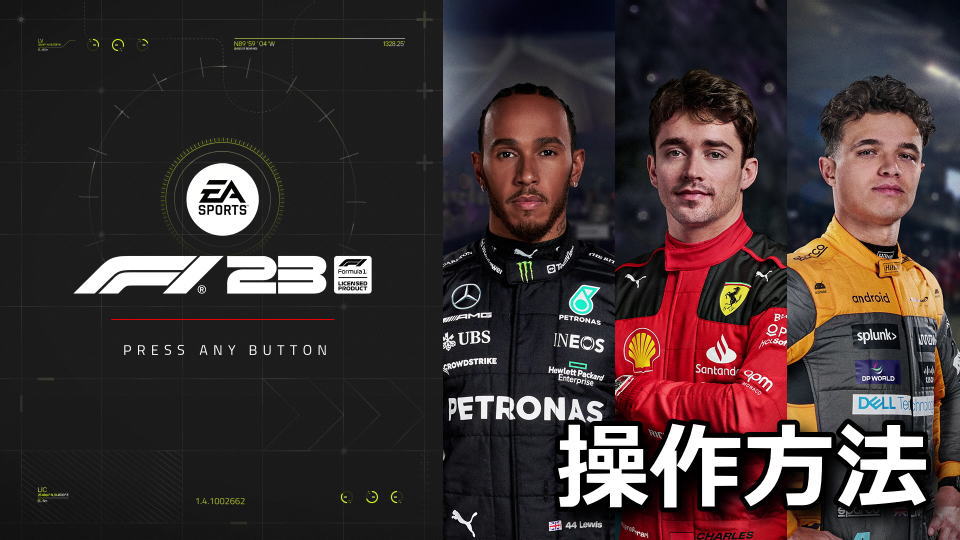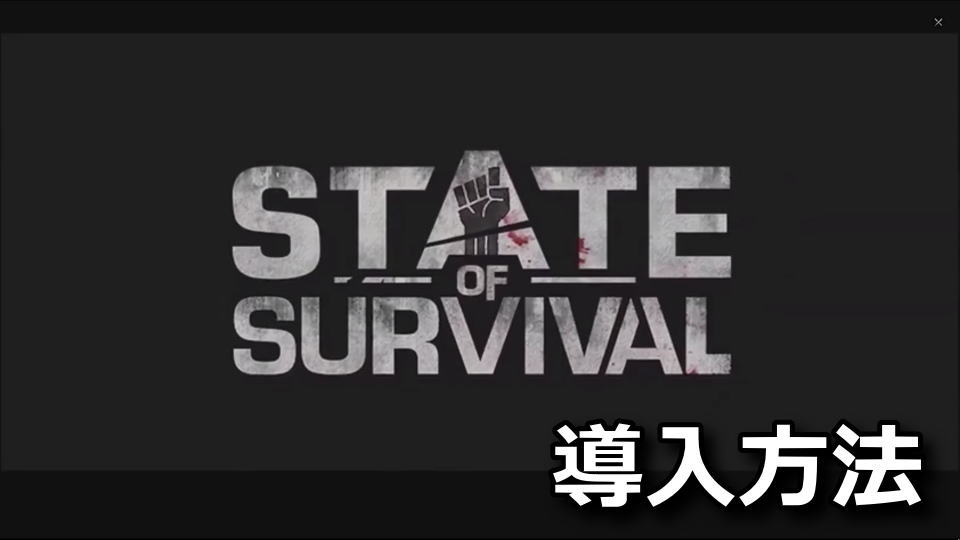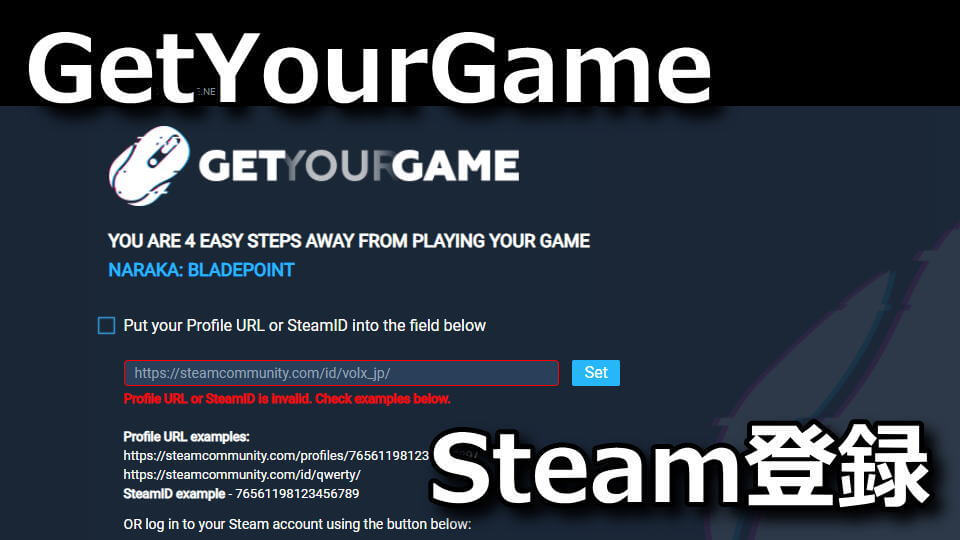
Steamのフレンドリクエスト機能を利用し、ゲームをギフトで贈るサポートを行っているGetYourGame。
今回の記事ではこの「GetYourGame」を経由して、Steamでゲームのキーを有効化する方法を解説します。
GetYourGameでの操作方法
ゲームのコードを安価に購入できる「G2A」のようなサイトでは、キーの発行画面で「https://getyourgame.net/」から始まるURLが表示されることがあります。
そこで試しに、画面下部の「Activate quickly on Steam」というリンクを選択してみましょう。
するとSteamの画面に移動しますから、Steamの利用規約を確認し「続ける」を選択します。
しかしこの方法ではゲームの認証ができず、先に進むことができません。
そこで前の画面に戻り、今度はURLをコピーしてブラウザに貼り付けて移動しましょう。
このとき右側の「Copy」を選択すれば、クリップボードにコピーされるため簡単です。
GetYourGameに移動したら、一番上にあるフォームに「Steamのプロフィールページ」を貼り付けます。
この時使うURLは、自身の場合「https://steamcommunity.com/id/volx_jp/」となります。
問題なくプロフィールページが認識されると「国」の選択画面になります。
国を選択すると、フレンドリクエスト待機画面になるためしばらく待機します。
Steamでの操作方法
フレンドリクエスト待機画面が表示されたら、Steamを起動して「通知」を確認します。
しばらくするとフレンドリクエストが届くはずですので、一番左にある「受諾」を選択します。
フレンドリクエストの受諾が終わったら「GetYourGame」での操作はもう必要ありません。
フレンドリクエストの受諾後もSteamを起動し続けていれば、ゲームがギフトで到着します。
届いたゲームが「注文したゲームタイトル」であることを確認し「ギフトを受け取る」を選択します。
あとは必要に応じて「今すぐプレイ」を選択し、ゲームのインストールに進みましょう。
Plyxaでゲームを登録する方法
ちなみに「Plyxaでゲームを登録する方法」は、別記事で詳しく解説しています。
-

-
【Plyxa】Steamにゲームを登録する方法【G2A】
Steamのフレンドリクエスト機能を利用し、ゲームをギフトで贈るサポートを行っているサイトのPlyxa。
今回の記事ではこの「Plyxa」を経由して、Steamでゲームのキーを有効化する方法について解説します。続きを見る